 Dakcomponenten creëren
Dakcomponenten creëren Dakcomponenten creëren
Dakcomponenten creëren
|
Online videotraining: Een dak tekenen |
Commando |
Werkomgeving: Locatie |
|
● Creëer dakvlak ● Creëer dak |
● Vectorworks Architectuur: Architectuur ● Vectorworks Landschap: Landschap > Architectuur ● Vectorworks Spotlight: Spotlight > Architectuur |
Een dak kan bestaan uit verschillende componenten. Voor elke materiaalsoort (gipsplaat, een houten keperconstructie, isolatie en dakbedekking) die u in het dak wenst te gebruiken, kunt u een component definiëren en de plaatsing ervan in het dak bepalen. Dakcomponenten kunnen aansluiten op de muren (automatisch begrensde daken) of op de dakrand (manuele daken). U kunt van elk component het uitzicht bepalen. Dit is nuttig wanneer u doorsneden maakt, bijvoorbeeld van waar het dak de muren snijdt. Door een textuur te koppelen aan elke component kunt u realistische doorsneden en renderings maken alsook de benodigdheden voor het dak nauwkeurig inschatten. Als u een materiaal-hulpbron aan een component toekent, voorziet het materiaal eveneens de nodige vulling, textuur, fysieke kenmerken en constructie-informatie voor uw tekeningen, renderings en rapporten. De oppervlakte en het volume van de dakcomponenten (met aftrek van eventuele openingen) kunt u berekenen met rekenbladen. Zie ook Rekenkundige functies.
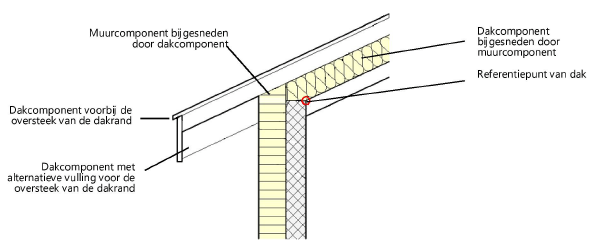
De totale dikte van een dak is gelijk aan de som van zijn samenstellende componenten. De vulling en lijnkenmerken die u toekent aan een component, worden enkel weergegeven in snedevensters.
U kunt de documentvoorkeur Automatische detailleringsgraad voor ontwerplagen gebruiken om bepaalde dakcomponenten te verbergen op basis van hun schaal (zie Dakcomponenten verbergen).
Gebruik het gereedschap Pipet om de instellingen van dakcomponenten op te nemen en over te dragen van het ene op het andere dak (zie Kenmerken overdragen).
Om een dakcomponent te definiëren:
1. Volg een van onderstaande werkwijzen:
● Om een component te definiëren terwijl u een dak of dakstijl creëert, opent u het tabblad ‘Samenstelling’ in het dialoogvenster ‘Dak’.
● Om de componenten van een bestaande dak zonder stijl te definiëren of te bewerken, selecteert u het dak en klikt u op Componenten in het Infopalet.
Zie Instellingen daken voor een beschrijving van de parameters in de dialoogvensters ‘Dak’ en ‘Dakcomponenten’.
2.Klik onder de lijst met Componenten op Nieuw om een nieuwe component te creëren of selecteer een component die u wilt bewerken en klik op Bewerk.
Het dialoogvenster ‘Dakcomponentinstellingen’ wordt geopend. Vul een naam in voor deze component alsook de dikte, de bepaling van de rand en de weergave in snedevensters en renderings.
 Klik
hier om de velden te tonen/te verbergen.
Klik
hier om de velden te tonen/te verbergen.
Nadat u op OK klikt, past de Totale dikte van het dak zich aan naargelang de dikte van de componenten. De gecreëerde componenten worden weergegeven in de voorvertoning. In de lijst ‘Componenten’ kunt u de volgorde van de componenten veranderen door hun volgnummers te verslepen in de kolom uiterst links. Bepaal op welk component het nulpunt gelegen is door in de kolom Nulpunt te klikken. Geef aan of u het nulpunt op de bovenzijde of onderzijde van de component wenst te plaatsen.
~~~~~~~~~~~~~~~~~~~~~~~~~